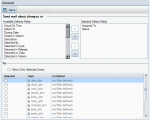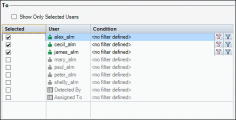自動メールの設定
自動メールを設定すると、指定した不具合フィールドが変更されるたびに、電子メールでユーザに自動的に通知できます。各受信者に不具合メッセージを送信する条件を決定します。
このトピックの内容:
- 自動メールのプロジェクト・レベルの有効化
- 自動メールのフィールドと条件の定義
- 自動メール関連のサイト・パラメータの設定
- 不具合電子メールの件名のカスタマイズ
- 不具合メールに表示されるフィールドをカスタマイズする
自動メールのプロジェクト・レベルの有効化
プロジェクトに対して自動メールを有効にするには、プロジェクトで[電子メールを自動的に送信]チェックボックスが選択されていることを確認してください。
詳細については、プロジェクト詳細の表示と編集を参照してください。
自動メールのフィールドと条件の定義
フィールドをメール・フィールドとして定義すると、そのフィールドに何らかの変更があれば、システムは次の時間間隔後に電子メール・メッセージを送信するようにトリガされます。メールの送信条件により、さまざまなユーザが不具合メッセージを受信するタイミングを決定します。各ユーザについて、異なるメールの送信条件を定義できます。
自動メール・フィールドと条件を定義するには、次の手順を実行します。
-
[プロジェクト カスタマイズ]ウィンドウの左側の表示枠で、[自動メール]をクリックします。
-
[利用可能な不具合フィールド]カラムから、自動メール・フィールドとして定義するフィールドを選択し、右矢印をクリックします。
二重矢印ボタンをクリックすると、すべてのフィールドを一方のリストから他方のリストに移動できます。
Example: たとえば、[ステータス]フィールドをメール・フィールドとして指定して、特定の不具合に関して[ステータス]フィールドを更新するとします。次の時間間隔で、更新されたステータス情報を含む不具合の詳細が、選択したユーザに送信されます。
-
不具合電子メールを受信するユーザを選択するには、[宛先]領域で、各ユーザ名の横にあるチェックボックスを選択します。
-
選択したユーザに、システムで定義された電子メール・アドレスがあることを確認します。詳細については、ユーザの詳細の更新を参照してください。
-
非アクティブ化されているユーザは、選択しても、不具合電子メールを受信しません。
-
該当する選択したユーザのみを表示するには、[選択したユーザのみ表示]チェックボックスを選択します。
-
-
選択した各ユーザが不具合電子メールを受信するタイミングを定義するには、[フィルタ]をクリックしてフィルタを定義します。
ユーザに対して複数のフィルタを定義すると、そのユーザは、すべての条件を満たす場合にのみメールを受信します。フィルタ処理の詳細については、[フィルタ]ダイアログ・ボックスを参照してください。
Example: 緊急の優先度が割り当てられた不具合に関するメッセージのみをユーザが受信するように指定できます。
-
[保存]をクリックして変更内容を保存します。
自動メール関連のサイト・パラメータの設定
次のサイト・パラメータを設定して、時間間隔、形式、および履歴または添付ファイルをメールに含めるかどうかを定義します。
| パラメータ | 詳細 |
|---|---|
| MAIL_INTERVAL | すべてのプロジェクトに対して送信される不具合電子メールの時間間隔を定義します。 |
| AUTO_MAIL_SUBJECT_FORMAT |
すべてのプロジェクトの不具合電子メールの件名をカスタマイズできます。 参照情報:不具合電子メールの件名のカスタマイズ |
| AUTO_MAIL_WITH_ATTACHMENT | このパラメータが Y(標準設定)に設定されている場合、不具合電子メールが添付ファイル付きで送信されます。N に設定すると、不具合電子メールは添付ファイルなしで送信されます。 |
| AUTO_MAIL_WITH_HISTORY | このパラメータが Y(標準設定)に設定されている場合、不具合電子メールが履歴付きで送信されます。N に設定すると、履歴なしで不具合電子メールが送信されます。 |
詳細については、設定パラメータの指定を参照してください。
不具合電子メールの件名のカスタマイズ
すべてのプロジェクト、または特定のプロジェクトに対して、ユーザに自動的に送信される不具合メールの件名をカスタマイズできます。
特定のプロジェクトに対して、不具合電子メールの件名をカスタマイズするには、次の手順を実行します。
-
[サイト管理]>[プロジェクト]タブを開きます。
-
プロジェクトのリストで、カスタマイズする電子メールの件名行のプロジェクトを選択します。
-
[データベース]タブで、DATACONST テーブルを選択します。
-
SQL 表示枠に、次の値を持つ行をテーブルに挿入する SQL INSERT ステートメントを入力します。
-
DC_CONST_NAME カラムに、パラメータ名 AUTO_MAIL_SUBJECT_FORMAT を挿入します。
-
DC_VALUE カラムに、件名に入れる値とフィールド名を挿入します。送信する不具合のフィールド値を含めるには、フィールド名の前に疑問符記号(?)を付記します。フィールド名は、大文字である必要があります。
たとえば、「DEFAULT.TESTPROJ - 不具合 # 4321 が作成、または更新されました - 印刷ダイアログのボタンが揃っていません」のような件名を定義するには、次の SQL ステートメントを SQL 表示枠に入力します。
Copy codeinsert into dataconst values ('AUTO_MAIL_SUBJECT_FORMAT',
'?PROJECT - 不具合 # ?BG_BUG_ID が作成、または更新されました -
?BG_SUMMARY')このステートメントで、PROJECT、BG_BUG_ID、および BG_SUMMARY がフィールド名です。
-
-
[SQL の実行]をクリックします。行が[DATACONST]テーブルに追加され、電子メールの件名が設定されます。
すべてのプロジェクトに対して不具合電子メールの件名をカスタマイズするには、次の手順を実行します。
すべてのプロジェクトに対して件名をカスタマイズするには、AUTO_MAIL_SUBJECT_FORMAT パラメータを追加します。詳細については、設定パラメータの指定を参照してください。
不具合メールに表示されるフィールドをカスタマイズする
不具合を電子メールで送信する場合、電子メールには標準設定ですべての不具合フィールドが含まれます。不要な不具合フィールドをメールの本文で非表示にすることができます。
不要な不具合フィールドを非表示にするには、<リポジトリ・パス>/sa/DomsInfo/StyleSheets ディレクトリにある default.xsl ファイルを編集します。
詳細については、「How to remove unwanted fields from defect mail」を参照してください。
 参照情報:
参照情報: